


//

//

/英文/

/简体/

/简体/

/简体/

/英文/

/简体/

/简体/

/简体/
 网易木木助手-网易木木模拟器下载 v2.7.13.200官方版
网易木木助手-网易木木模拟器下载 v2.7.13.200官方版 雷电模拟器安卓9-雷电模拟器安卓9.0下载 v9.0.33.0官方版
雷电模拟器安卓9-雷电模拟器安卓9.0下载 v9.0.33.0官方版 兆懿运行平台(移动应用运行平台)下载 v1.1.0官方版
兆懿运行平台(移动应用运行平台)下载 v1.1.0官方版 MuMu手游助手-MuMu手游助手下载 v1.5.0.6官方版
MuMu手游助手-MuMu手游助手下载 v1.5.0.6官方版 华为移动应用引擎电脑版-华为移动应用引擎下载 v1.2.1.1官方版
华为移动应用引擎电脑版-华为移动应用引擎下载 v1.2.1.1官方版 360安全卫士电脑版官方下载-360安全卫士下载 v13.0.0.2122官方版
360安全卫士电脑版官方下载-360安全卫士下载 v13.0.0.2122官方版 万能录屏大师-万能录屏大师下载 v1.0官方版
万能录屏大师-万能录屏大师下载 v1.0官方版 野葱录屏-野葱下载 v2.4.1473.249官方版
野葱录屏-野葱下载 v2.4.1473.249官方版 网红主播音效助手-网红主播音效助手下载 v5.2官方版
网红主播音效助手-网红主播音效助手下载 v5.2官方版 易谱软件下载-易谱ziipoo下载 v2.5.6.8官方版
易谱软件下载-易谱ziipoo下载 v2.5.6.8官方版软件Tags: VeryPDF PDFCrop(PDF裁剪软件)
VeryPDF PDFCrop是一款优秀的PDF页面剪切工具,它能够将PDF页面拆分为小块,并提供自动模式、手动模式和微调模式这三种模式来精确剪切PDF页面,允许用户根据需要手动绘制切割标记或生成切割标记表。
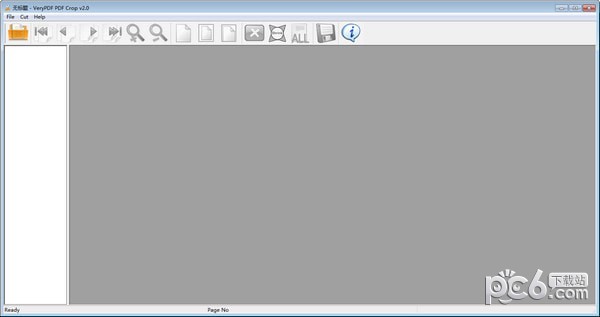
软件特色
将PDF页面分成小块
verypdf advanced pdf page cut不仅可以手动设置水平或垂直剪切标记,还可以指定带有x行和y列的剪切标记表。
跨平台平稳运行
Verypdf高级PDF页面剪切能够顺利运行Windows和Mac OS X系统。这两个系统上的操作是相同的,这意味着如果您能够掌握如何使用Windows版本,您将能够自由使用Mac版本。
将当前页中的操作应用于特定页
Verypdf高级PDF页面剪切支持在不同的页面上执行不同的操作。更改当前页面后,可以将更改应用于PDF文档的奇数页、偶数页或特定页。
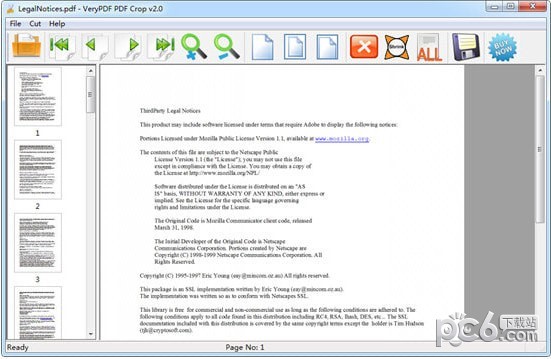
功能介绍
将选定的PDF页面剪切为多个部分。
预览主界面上的效果。
放大和缩小当前PDF页面。
提供三种模式来精确剪切PDF页面:自动模式、手动模式和微调模式。
支持页面范围设置。
删除选定的PDF页面。
从任何PDF页面中提取任何部分。
删除或保留未剪切的PDF页面。
以不同的方式裁剪每个PDF页面。
重新排序从每一页上剪下的部分。
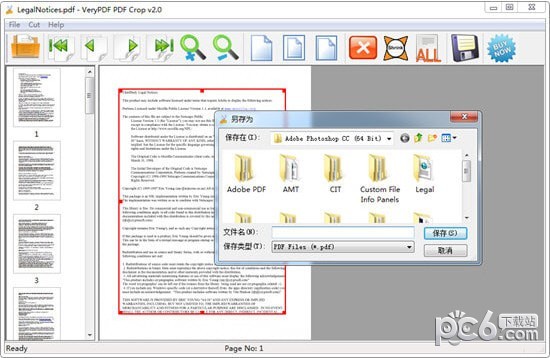
使用方法
添加PDF文档
将PDF文档添加到应用程序中时,可以使用拖放操作或单击“打开”按钮打开文件选取器窗口以选择PDF文档。页面缩略图将显示在左侧预览面板中,单击任何缩略图时,当前页面将显示在中间面板中。
用剪切标记中断PDF页
请参见图1中的应用程序界面。当需要将PDF页面拆分为多个部分时,可以单击“绘制垂直线”和“绘制水平线”手动绘制剪切标记。也可以单击“添加网格”按钮,在弹出对话框中输入行和列的编号,在当前页中绘制剪切网格。此外,添加垂直或水平线后,还可以通过在“线位置”编辑框中更改其百分比来调整其准确位置。pdf文件将从左到右或从上到下订购。通过按钮放大、缩小、向上和向下,您可以更好地查看添加的PDF文档。
删除所选区域或页面
要删除已剪切的PDF文件,请单击“删除文件”按钮,按钮将变为“退出删除”。请参见图2。您可以选择任何切割件,所选件上将出现一个大的X标记。然后,请单击“应用”按钮,在“输出”对话框中,可以选择要应用当前操作的页面,如所有页面、偶数页、奇数页或特定页面。单击“确定”按钮后,将删除所有选中的件,并重新排序所有保留件。删除PDF页面时,请不要将当前页面拆分为小块,单击“删除块”按钮选择整个页面,单击“应用”按钮将当前操作应用于当前页面。如果不想将当前操作应用于其他页面,可以使用相同的方法在其他PDF页面中进行其他更改。
剪切并保存
最后,请点击“剪切并保存”按钮,打开保存窗口,选择输出位置,编辑新创建的PDF文档的文件名。
所有步骤在Windows和Mac OS X系统中都可用。因此,如果您能够熟练地在一个系统中使用verypdf高级PDF页面剪切,那么您将能够在另一个系统中掌握它。
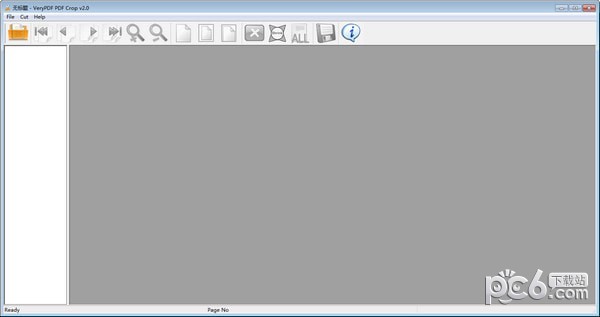
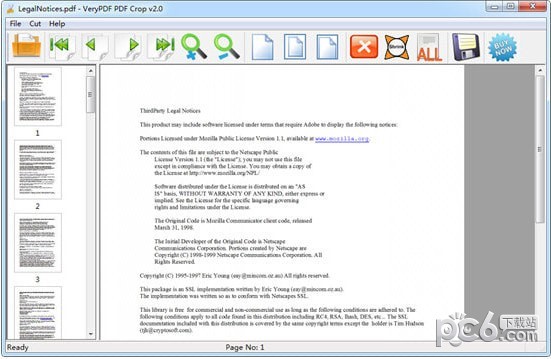
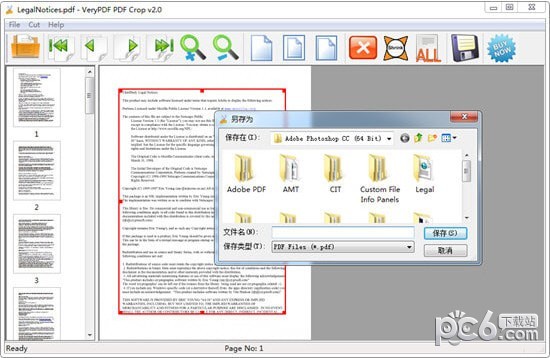








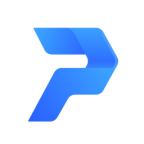



 雷电模拟器国际版-LDPlayer(雷电模拟器海外版)下载 v4.0.37官方版手机软件
雷电模拟器国际版-LDPlayer(雷电模拟器海外版)下载 v4.0.37官方版手机软件
 华为EC6110-T免拆刷机固件下载 v1.0免费版硬件检测
华为EC6110-T免拆刷机固件下载 v1.0免费版硬件检测
 咩播直播软件-咩播直播软件下载 v0.13.102官方版媒体其他
咩播直播软件-咩播直播软件下载 v0.13.102官方版媒体其他
 联想M7405D驱动下载-联想M7405D打印机驱动下载 v1.0官方版万能驱动
联想M7405D驱动下载-联想M7405D打印机驱动下载 v1.0官方版万能驱动
 Ghidra-Ghidra(反汇编工具)下载 v9.0.4中文版编程开发
Ghidra-Ghidra(反汇编工具)下载 v9.0.4中文版编程开发
 雷云2.0下载-雷蛇云驱动(Razer Synapse 2.0)下载 v2.21.24.34官方版万能驱动
雷云2.0下载-雷蛇云驱动(Razer Synapse 2.0)下载 v2.21.24.34官方版万能驱动
 Office2021官方下载免费完整版-Microsoft Office 2021正式版下载 16.0.14701.20262官方版办公软件
Office2021官方下载免费完整版-Microsoft Office 2021正式版下载 16.0.14701.20262官方版办公软件
 京瓷FS-C8520MFP驱动-京瓷FS-C8520MFP打印机驱动下载 v6.1.0826官方版万能驱动
京瓷FS-C8520MFP驱动-京瓷FS-C8520MFP打印机驱动下载 v6.1.0826官方版万能驱动
 柯尼卡美能达C7222驱动-柯尼卡美能达C7222驱动下载 v1.0官方版万能驱动
柯尼卡美能达C7222驱动-柯尼卡美能达C7222驱动下载 v1.0官方版万能驱动